套用修補程式
 建議變更
建議變更


熱修復程式會先自動套用至主要管理節點。然後、您必須核准將此修補程式應用到其他網格節點、直到所有節點都執行相同的軟體版本為止。您可以選取核准個別的網格節點、網格節點群組或所有網格節點、以自訂核准順序。
-
您已檢閱所有考量事項、並完成「修復規劃與準備」中的所有步驟。
-
您必須擁有資源配置通關密碼。
-
您必須擁有「根存取」或「維護」權限。
-
您可以延遲將修補程式套用至節點、但在您將修補程式套用至所有節點之前、修復程序程序程序並未完成。
-
您必須先完成修復程序、才能執行StorageGRID 更新版軟體或SANtricity 更新版的功能。
-
使用支援的瀏覽器登入Grid Manager。
-
選擇*維護*>*系統*>*軟體更新*。
此時會出現「軟體更新」頁面。
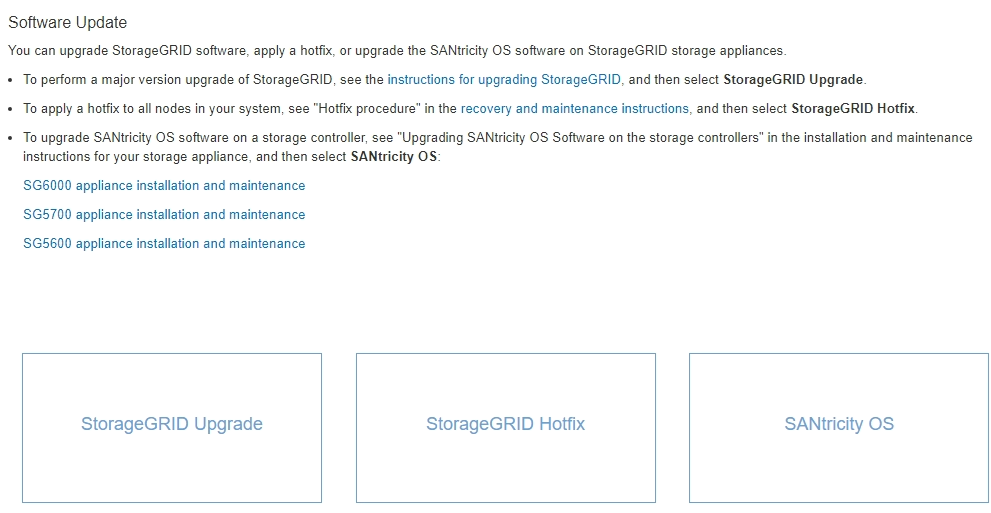
-
選擇* StorageGRID 《修補程式*》。
出現「此修復」頁面。StorageGRID
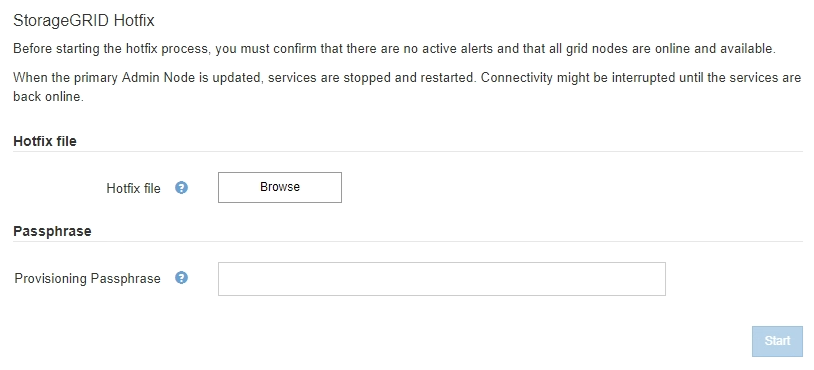
-
選取您從 NetApp 支援網站下載的修補程式檔案。
-
選擇*瀏覽*。
-
找出並選取檔案。
hotfix-install-version -
選取*「Open*(開啟*)」。
檔案即會上傳。上傳完成後、檔案名稱會顯示在詳細資料欄位中。
請勿變更檔案名稱、因為它是驗證程序的一部分。
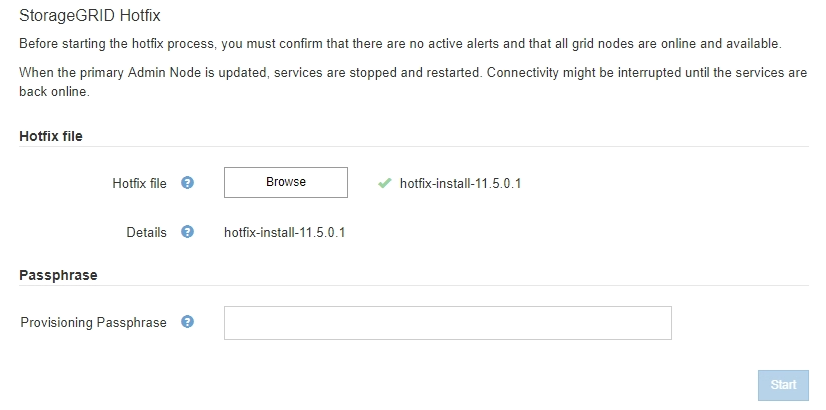
-
-
在文字方塊中輸入資源配置通關密碼。
-
Start*(開始*)按鈕隨即啟用。
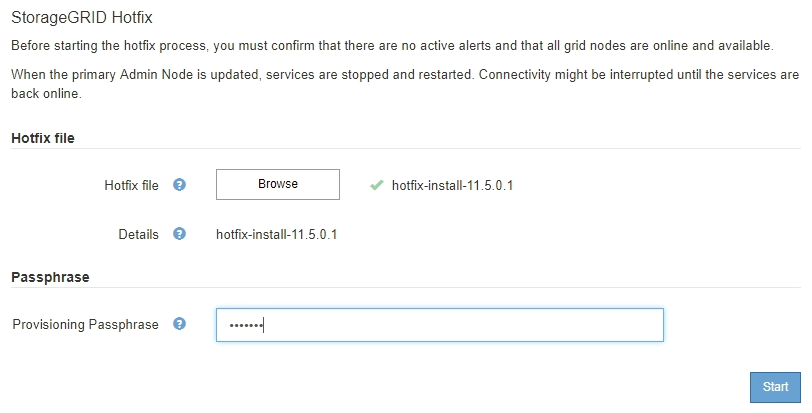
-
-
選擇* Start*。
此時會出現一則警告、指出當主要管理節點上的服務重新啟動時、瀏覽器的連線可能會暫時中斷。
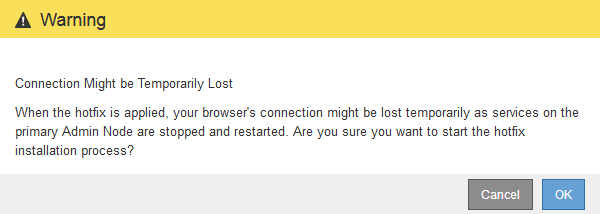
-
選擇*確定*、開始將此修復程式套用至主要管理節點。
當熱修復程式啟動時:
-
修復程式驗證會執行。
如果報告了任何錯誤、請解決這些錯誤、重新上傳修復程式檔案、然後再次選取* Start*。 -
此時會出現熱修復安裝進度表。下表顯示網格中的所有節點、以及每個節點的目前修復程序安裝階段。表格中的節點會依類型分組:
-
管理節點
-
閘道節點
-
儲存節點
-
歸檔節點
進度列完成後、系統會先顯示主管理節點、並顯示「完成」階段。 -
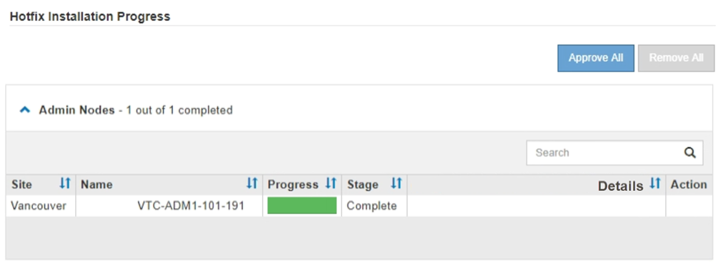
-
-
或者、您也可以根據*站台*、名稱、進度、階段*或*詳細資料、以遞增或遞減順序排序每個群組中的節點清單。或者、在*搜尋*方塊中輸入詞彙、以搜尋特定節點。
-
核准準備更新的網格節點。相同類型的核准節點一次升級一個。
除非您確定節點已準備好要更新、否則請勿核准節點的熱修復。當熱修復套用至網格節點時、該節點上的某些服務可能會重新啟動。這些作業可能會造成與節點通訊的用戶端服務中斷。 -
選取一或多個*核准*按鈕、將一個或多個個別節點新增至熱修復佇列。
-
選取每個群組中的「全部核准」按鈕、將同類型的所有節點新增至熱修復佇列。如果您在「搜尋」方塊中輸入搜尋條件、則「核准全部」按鈕會套用至搜尋條件所選取的所有節點。
頁面頂端的「全部核准」按鈕會核准頁面上所列的所有節點、而表格群組頂端的「全部核准」按鈕只會核准該群組中的所有節點。如果節點升級順序很重要、請一次核准一個節點或節點群組、並等到每個節點上的升級完成後、再核准下一個節點。 -
選取頁面頂端的「頂層*核准全部*」按鈕、將網格中的所有節點新增至熱修復佇列。
您必須先完成StorageGRID 此解決方案、才能開始進行其他軟體更新。如果您無法完成此修補程式、請聯絡技術支援部門。
-
-
如果需要從修復程序佇列中移除節點或所有節點、請選取*移除*或*全部移除*。
如範例所示、當「階段」的進度超過「佇列中」時、「移除」按鈕會隱藏、您無法再從修復程序程序中移除節點。
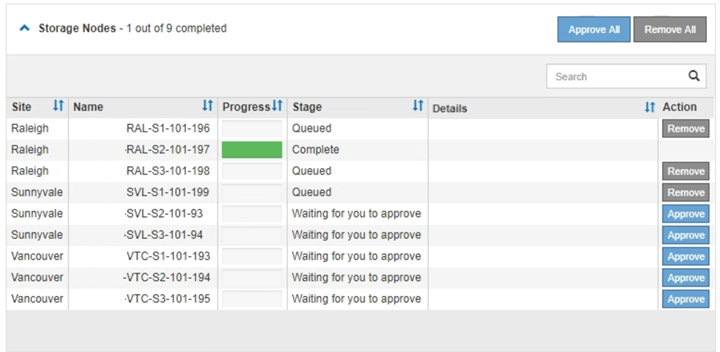
-
等待熱修復程式套用至每個核准的網格節點。
在所有節點上成功安裝此修復程序後、「修復程序安裝進度表」便會關閉。綠色橫幅會顯示修復程式完成的日期和時間。
-
如果無法將此修復程式套用至任何節點、請檢閱每個節點的錯誤、解決問題、然後重複這些步驟。
在所有節點上成功套用此修復程式之前、程序才會完成。您可以安全地重試修復程序程序、直到完成為止、重試次數不限。




